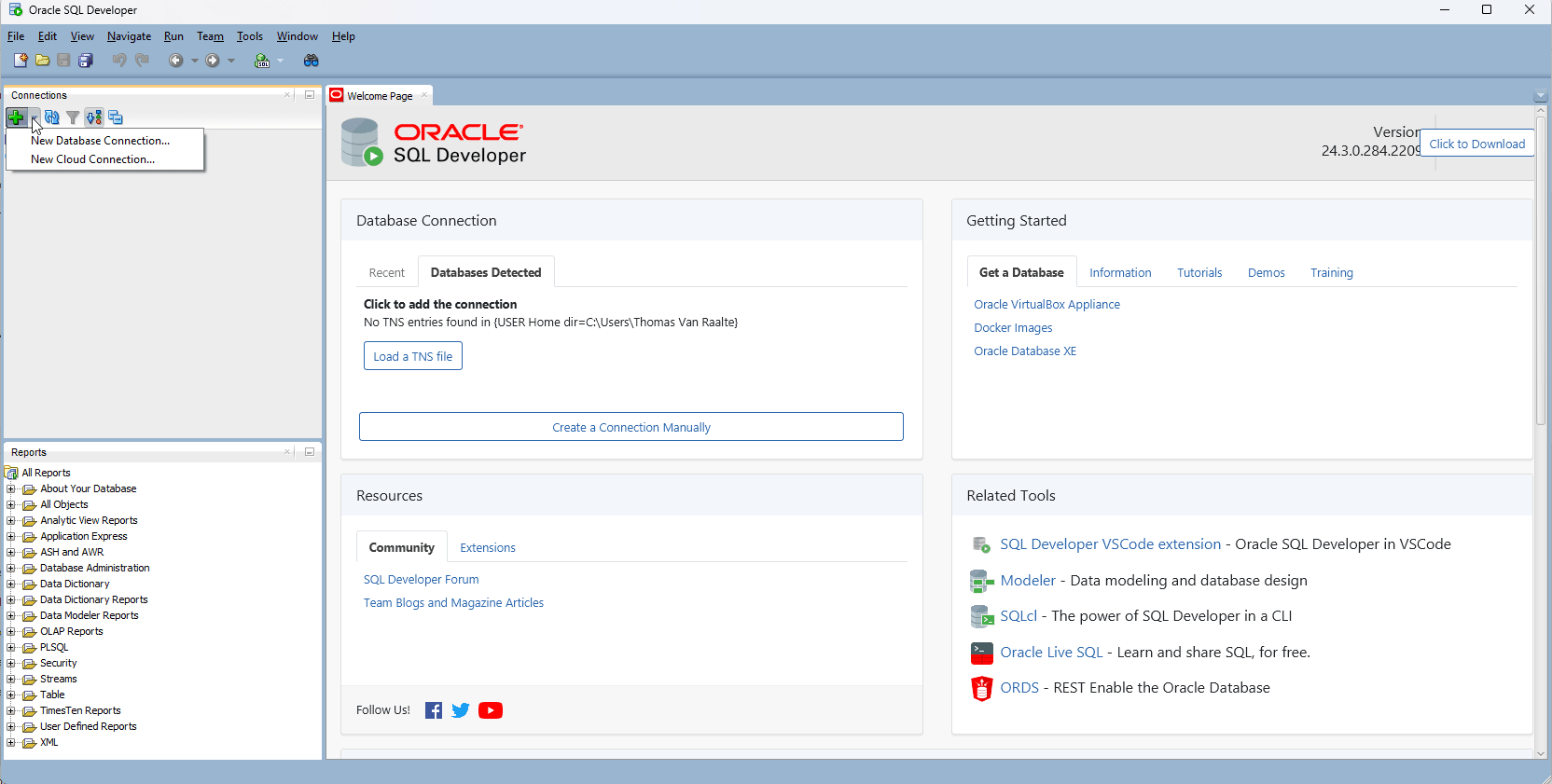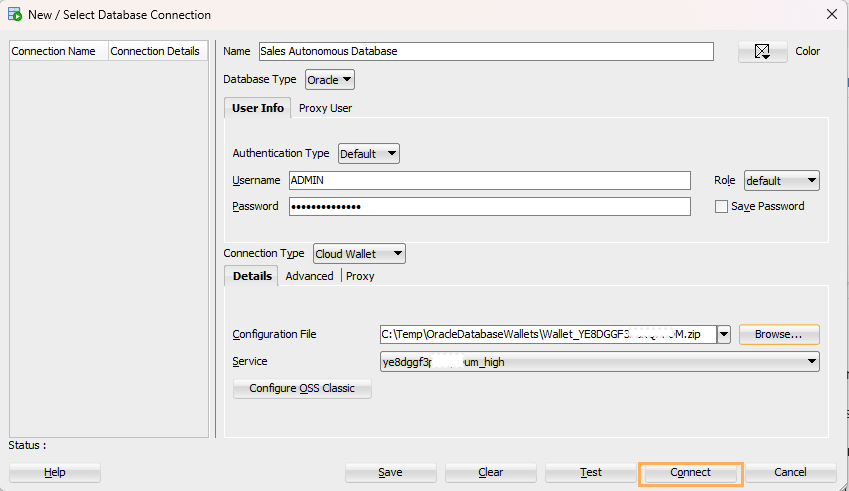Oracle SQL Developerをウォレット(mTLS)に接続
Oracle SQL Developerは、Autonomous Databaseの開発および管理を簡素化する無料の統合開発環境です。
SQL DeveloperはAutonomous Databaseに接続でき、主要なAutonomous Database機能に対する拡張機能が含まれています。 プラットフォームの最新バージョンのOracle SQL Developerは、このページのダウンロードリンクからダウンロードできます: Oracle SQL Developer。
mTLS認証で接続する場合、Oracle SQL Developerは「クラウド・ウォレット」接続タイプを使用したウォレット・ファイルのサポートを提供します。 Oracleでは、バージョン18.2(またはそれ以降)を使用することをお薦めします。ただし、以前のバージョンのSQL Developerは、Oracle Walletを使用してAutonomous Databaseで動作します。
TLS認証で接続する場合、Oracle SQL Developerは「カスタムJDBC」接続タイプを使用したサポートを提供します。 TLS認証を使用した接続の詳細は、「TLS認証を使用してOracle SQL Developerに接続」を参照してください。
Autonomous Databaseにアクセスするための資格証明を取得します。 詳細は、「クライアント資格証明(ウォレット)のダウンロード」を参照してください。
ノート:
Microsoft Active Directoryを使用している場合、「ユーザー名」の場合はActive Directory "AD_domain\AD_username" (二重引用符を含めることができます)を入力し、「パスワード」の場合はActive Directoryユーザーのパスワードを入力します。 詳細については、「Microsoft Active DirectoryとAutonomous Databaseの使用」を参照してください。